Qu’est-ce que l’Agent mots de passe ?
L’Agent mots de passe est une fonction payante, disponible dans Avast Premium Security, qui permet de sécuriser les mots de passe stockés dans vos navigateurs Web. S’ils ne sont pas protégés, les mots de passe stockés dans les navigateurs sont vulnérables aux attaques de malwares et peuvent être volés par des applications indésirables. L’Agent mots de passe vous permet de choisir les applications qui ont accès à vos mots de passe enregistrés.
Comment utiliser l’Agent mots de passe ?
L’Agent mots de passe aide à protéger automatiquement les mots de passe sauvegardés dans vos navigateurs. Pour vous assurer que la fonction est activée, suivez les étapes ci-dessous :
- Ouvrez Avast Premium Security et accédez à Confidentialité ▸ Agent mots de passe.
- Assurez-vous que la fonction est activée. Si elle est désactivée, cliquez sur le curseur rouge (désactivé) pour le faire passer au vert (activé).
Pour en savoir plus sur l’Agent mots de passe, consultez l’article suivant :
Quels sont les navigateurs compatibles avec l’Agent mots de passe ?
Avast Password Protection, l’Agent mots de passe d’Avast, est compatible avec les navigateurs suivants :
- Google Chrome
- Mozilla Firefox
- Microsoft Edge
- Avast Secure Browser
Comment ajuster les paramètres de l’Agent mots de passe ?
Pour déterminer comment l’Agent mots de passe traite les applications qui tentent d’accéder aux mots de passe de votre navigateur :
- Ouvrez Avast Premium Security et accédez à Confidentialité ▸ Agent mots de passe.
- Cliquez sur
 Paramètres (l’icône de roue dentée) en haut à droite.
Paramètres (l’icône de roue dentée) en haut à droite. - Spécifiez une action à appliquer lorsque des applications inconnues tentent d’accéder aux mots de passe enregistrés :
- Me demander d’autoriser ou de bloquer (sélectionné par défaut) : lorsqu’une application tente d’accéder à vos mots de passe, une autorisation vous est demandée.
- Bloquer silencieusement l’application : les applications sont automatiquement bloquées, sans notification. Les applications bloquées sont ajoutées à la liste des applications bloquées.
Cliquez sur Voir les applications autorisées/bloquées pour gérer votre liste d’applications bloquées et autorisées.
Comment gérer les applications bloquées et autorisées ?
Lorsque vous accordez ou refusez à une application l’accès aux mots de passe, cette application est automatiquement ajoutée à la liste Applications bloquées et autorisées. Vous pouvez modifier vos préférences à tout moment en procédant comme suit :
- Ouvrez Avast Premium Security et accédez à Confidentialité ▸ Agent mots de passe.
- Cliquez sur Bloquer ou autoriser des applications.
Cliquez sur + Bloquer l’application ou + Autoriser l’application pour ajouter une application à l’une des listes. Pour supprimer une application de la liste, cliquez sur … Plus d’options (trois points) en regard de l’application en question, puis sélectionnez Supprimer.
Pour plus d’informations sur l’écran Applications bloquées et autorisées, veuillez consulter l’article suivant :
Est-ce que l’Agent mots de passe m’avertit si mes mots de passe sont compromis ?
Non. L’Agent mots de passe aide à protéger les mots de passe du piratage en protégeant les mots de passe enregistrés dans vos navigateurs des applications inconnues. L’Alerte piratage, qui est une fonctionnalité disponible dans Avast Premium Security et Avast Antivirus, peut être utilisée pour vous notifier si vos mots de passe sont compromis. Pour plus d’informations sur l’Alerte piratage, voir la page suivante :
Comment protéger mes mots de passe contre le vol ?
Pour éviter que les mots de passe ne soient compromis :
- Utilisez des mots de passe forts, avec des lettres majuscules, des chiffres, des caractères spéciaux et des expressions.
- Utilisez un mot de passe différent pour chaque compte. Les mots de passe de messagerie sont les plus vulnérables, ceux-ci doivent donc absolument être uniques.
- Lorsque c’est possible, activez l’authentification à deux facteurs.
- Gardez en permanence l’Agent mots de passe activé dans votre application Avast Premium Security.
Autres recommandations
Pour en savoir plus sur l’utilisation de l’Agent mots de passe, consultez l’article suivant :
Qu’est-ce que l’Agent mots de passe ?
L’Agent mots de passe est une fonction payante, disponible dans Avast One Silver Device Protection et Avast One Gold, qui permet de sécuriser les mots de passe stockés dans vos navigateurs Web. S’ils ne sont pas protégés, les mots de passe stockés dans les navigateurs sont vulnérables aux attaques de malwares et peuvent être volés par des applications indésirables. La fonction Agent mots de passe vous permet de choisir les applications qui ont accès à vos mots de passe enregistrés.
Quels sont les navigateurs compatibles avec l’Agent mots de passe ?
Avast Password Protection, l’Agent mots de passe d’Avast, est compatible avec les navigateurs suivants :
- Google Chrome
- Mozilla Firefox
- Microsoft Edge
- Avast Secure Browser
Pour activer la protection des navigateurs dans la version payante d’Avast One :
- Ouvrez Avast One puis accédez à
 Explorer ▸ Agent mots de passe ▸ Protection des mots de passe.
Explorer ▸ Agent mots de passe ▸ Protection des mots de passe. - Assurez-vous que la fonction est activée. Si elle est désactivée, cliquez sur le curseur rouge (désactivé) pour le faire passer au vert (activé).
Pour en savoir plus sur l’Agent mots de passe, consultez l’article suivant :
Comment régler le comportement de l’Agent mots de passe ?
Pour déterminer comment l’Agent mots de passe traite les applications qui tentent d’accéder aux mots de passe de votre navigateur :
- Ouvrez Avast One puis accédez à
 Explorer ▸ Agent mots de passe ▸ Protection des mots de passe.
Explorer ▸ Agent mots de passe ▸ Protection des mots de passe. - Assurez-vous que l’onglet Protection des navigateurs est sélectionné.
- Dans la zone Si une nouvelle application tente d’accéder aux mots de passe de mon navigateur, cliquez sur la flèche vers le bas, puis sélectionnez une action :
- Bloquer automatiquement l’accès : les applications sont automatiquement bloquées, sans notification. Les applications bloquées sont ajoutées à la liste des applications bloquées.
- Me demander d’autoriser ou de bloquer la première fois (sélectionné par défaut) : lorsqu’une application tente d’accéder à vos mots de passe, une autorisation vous est demandée.
Vous pouvez modifier le statut des applications bloquées et autorisées sous Autorisations des applications :
Comment gérer les applications bloquées et autorisées ?
Lorsque vous accordez ou refusez à une application l’accès aux mots de passe, le statut de l’application est automatiquement ajouté à la liste Autorisations des applications. Vous pouvez modifier vos préférences à tout moment en procédant comme suit :
- Ouvrez Avast One puis accédez à
 Explorer ▸ Agent mots de passe ▸ Protection des mots de passe.
Explorer ▸ Agent mots de passe ▸ Protection des mots de passe. - Assurez-vous que l’onglet Autorisations des applications est sélectionné.
- Cliquez sur + Ajouter une application pour ajouter une application à la liste. Le statut des applications qui viennent d’être ajoutées est automatiquement défini sur Bloqué. Cliquez sur le bouton d’état pour faire passer l’application de Autorisée à Bloquée ou vice versa.
- Pour supprimer une application de la liste Autorisations des applications, passez la souris sur l’application concernée et cliquez sur le bouton X qui apparaît.
Pour obtenir des instructions détaillées, reportez-vous à l’article suivant :
Est-ce que l’Agent mots de passe m’avertit si mes mots de passe sont piratés ?
Non. L’Agent mots de passe aide à protéger les mots de passe du piratage en protégeant les mots de passe enregistrés dans vos navigateurs des applications inconnues. Dark Web Monitoring, qui est une autre fonctionnalité disponible dans Avast One, peut être utilisé pour vous notifier si vos mots de passe sont compromis. Pour en savoir plus sur la fonction Dark Web Monitoring, consultez la page suivante :
Comment protéger mes mots de passe contre le vol ?
Pour éviter que les mots de passe ne soient compromis :
- Utilisez des mots de passe forts, avec des lettres majuscules, des chiffres, des caractères spéciaux et des expressions.
- Utilisez un mot de passe différent pour chaque compte. Les mots de passe de messagerie sont les plus vulnérables, ceux-ci doivent donc absolument être uniques.
- Lorsque c’est possible, activez l’authentification à deux facteurs.
- Gardez toujours l’Agent mots de passe et Dark Web Monitoring dans votre application Avast One.
Autres recommandations
Pour en savoir plus sur l’utilisation de l’Agent mots de passe, consultez l’article suivant :
- Avast Premium Security 24.x pour Windows
- Avast One 24.x pour Windows
- Microsoft Windows 11 Famille/Pro/Entreprise/Éducation
- Microsoft Windows 10 Famille/Pro/Entreprise/Éducation (32/64 bits)
- Microsoft Windows 8.1/Professionnel/Entreprise (32/64 bits)
- Microsoft Windows 8/Professionnel/Entreprise (32/64 bits)
- Microsoft Windows 7 Édition Familiale Basique/Édition Familiale Premium/Professionnel/Entreprise/Édition Intégrale - Service Pack 1 avec mise à jour cumulative de commodité (32/64 bits)
Mis à jour le : 19/03/2024